como arreglar Facebook Sigue deteniendo el error en Android
la gente es asi adicto Facebook que pasan varias horas al día contándole al mundo lo que están haciendo. Y a veces las personas comparten cosas que nunca han hecho en sus vidas. ¿Porque? Quieren verse bien, por eso. De todos modos, con Facebook siendo parte de la rutina diaria de tantas personas, puede ser bastante frustrante cuando los usuarios se enfrentan a Facebook dejó de funcionar error.

Muchos usuarios se quejan de que Facebook sigue deteniéndose en su teléfono inteligente. Echemos un vistazo a algunas soluciones que pueden corregir este error y permitirle desplazarse sin cesar a través de videos, fotos y memes aleatorios pero altamente adictivos.
Vamos a empezar.
- 1. Facebook está afuera
- 2. Buscar actualizaciones
- 3. Borrar RAM
- 4. Reiniciar/Forzar reinicio
- 5. Conflicto de aplicaciones
- 6. Uso de datos restringido
- 7. Forzar el cierre de la aplicación
- 8. Comprueba el modo de ahorro de batería
- 9. Borrar caché y datos
- 10. Vuelva a instalar la aplicación
- 11. Restablecer las preferencias de la aplicación
- 12. Instalar una versión anterior
- Ve fácil, ve rápido
1. Facebook está afuera
Esto ha sucedido en el pasado, por lo que no es sorprendente. Facebook y los servidores de WhatsApp se vieron afectados en gran medida por el tiempo de inactividad. Para verificar, vaya a Down Detector y busque Facebook.
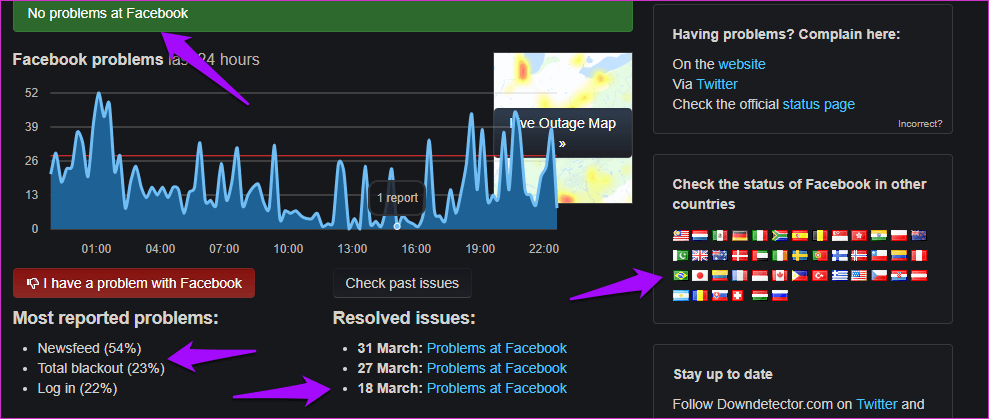
Este es un sitio muy confiable que rastrea las interrupciones a nivel mundial (incluso en países específicos) para algunos de los sitios más populares del mundo. No solo eso, sino que también puede echar un vistazo a los problemas anteriores y qué aspecto del servicio afectaron (conexión, flujo, etc.)
Lee También Las 6 mejores formas de reparar el PowerShare inalámbrico que no funciona en los teléfonos Samsung Galaxy
Las 6 mejores formas de reparar el PowerShare inalámbrico que no funciona en los teléfonos Samsung Galaxy2. Buscar actualizaciones
Es posible que una actualización reciente de la aplicación haya roto algo y el gigante de las redes sociales lanzó una solución que evitaste descargar de Play Store.
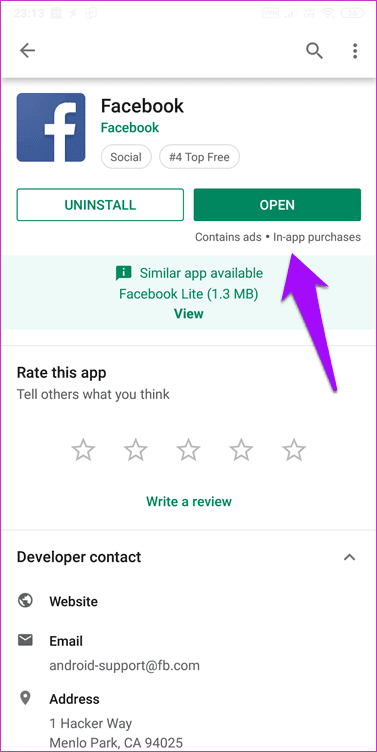
Abra la aplicación Play Store en su teléfono Android y verifique si hay actualizaciones disponibles y, en caso afirmativo, actualice su aplicación pronto. Comprueba si soluciona el Facebook seguir deteniendo el error. Verá Actualizar en lugar de Abrir, si corresponde.
3. Borrar RAM
Hay varias maneras de hacer esto. Puede cerrar todas las aplicaciones en ejecución y reiniciarlas Facebook para ver si funciona. Algunos teléfonos inteligentes de gama alta como el Samsung Galaxy S9 y los modelos más nuevos tienen una opción dedicada para borrar la memoria RAM. Lo encontrarás en Configuración > Cuidado del dispositivo.
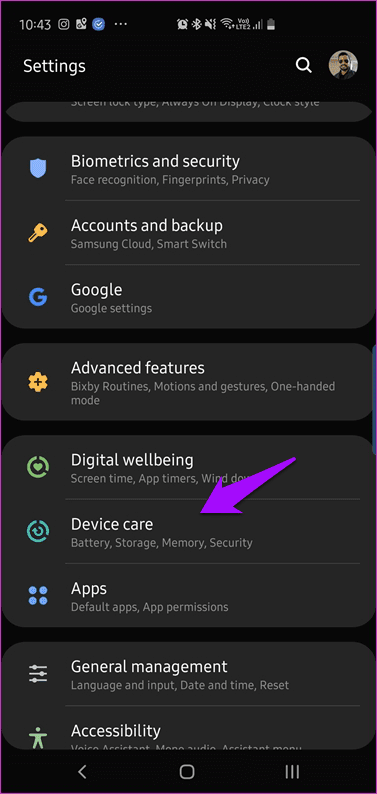
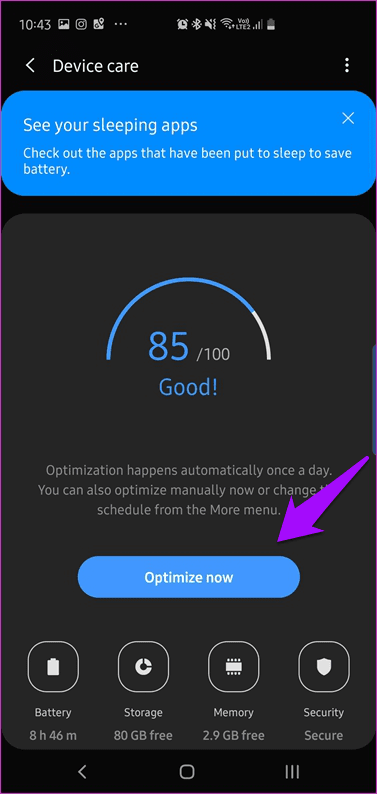
En la misma pantalla encontrarás otra opción llamada RAM. Presiónalo para dar Facebook aplicación un impulso.
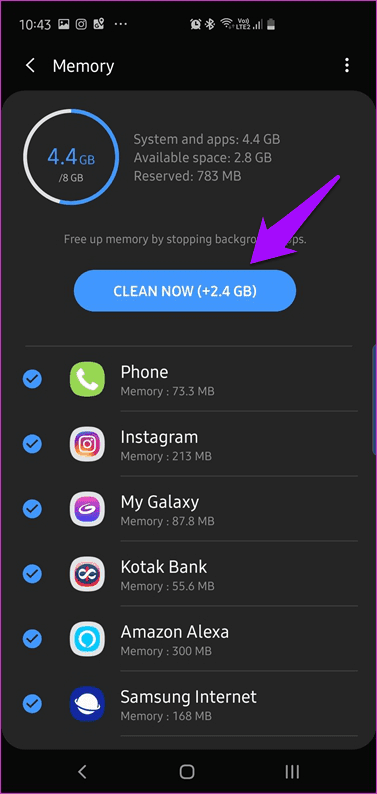
4. Reiniciar/Forzar reinicio
Sí, pero ¿has probado? Reiniciar su teléfono inteligente puede solucionar muchos problemas y solo toma unos momentos. Si no, hágalo de inmediato y vea si eso ayuda. Si ya lo has probado, sigue leyendo.
Lee También Cómo verificar el historial de llamadas de un número en Android
Cómo verificar el historial de llamadas de un número en AndroidSi eso no funciona, también puedes probar el truco de reinicio forzado. Prueba esto cuando no puedas salir de la aplicación o apenas puedas hacer nada más en tu teléfono. Mantenga presionado el botón de encendido y bajar volumen en su teléfono inteligente Android hasta que se reinicie.
5. Conflicto de aplicaciones
Instalo muchas aplicaciones en mi teléfono inteligente. A menudo, algunas aplicaciones no funcionan bien con otras, lo que provoca fallas en la aplicación y otros problemas. ¿Ha instalado recientemente una nueva aplicación? En este caso, puede haber un conflicto de aplicaciones. Para verificar, intente desinstalar cualquier aplicación recién instalada para ver si eso soluciona el problema. Facebook detuvo el error.
6. Uso de datos restringido
Una de las muchas características de su teléfono inteligente es la restricción de datos. Con la ayuda de esta función puede controlar si el Facebook La aplicación puede usar datos móviles o solo Wi-Fi para conectarse a Internet y usar datos. Puede ser, Facebook ¿No tienes los permisos necesarios? Abra Configuración y vaya a Aplicaciones instaladas (o donde puede encontrar una lista de aplicaciones). Reunir Facebook y ábrelo.
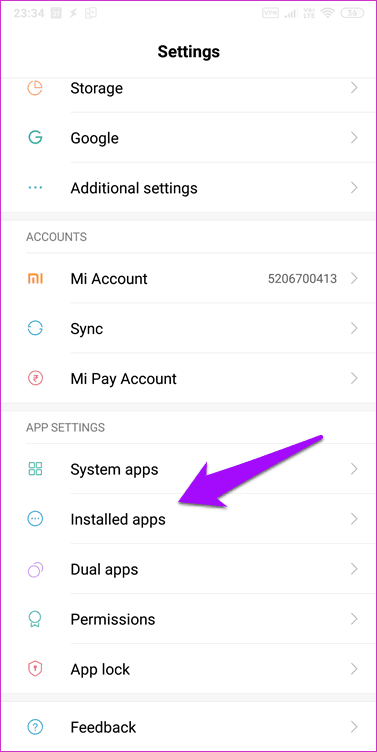
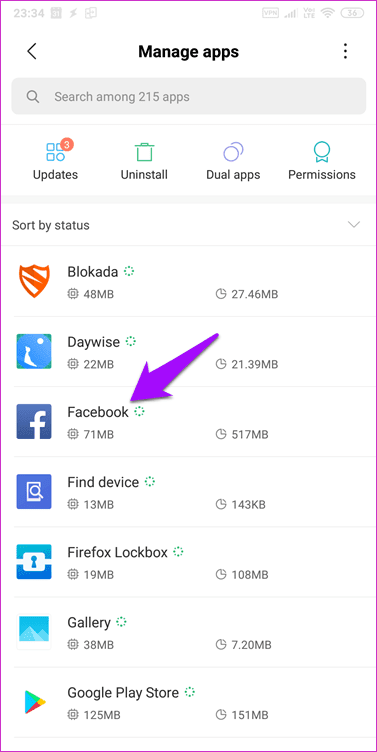
Toque Restringir uso de datos y asegúrese de que las opciones Wi-Fi y Datos móviles estén activadas.
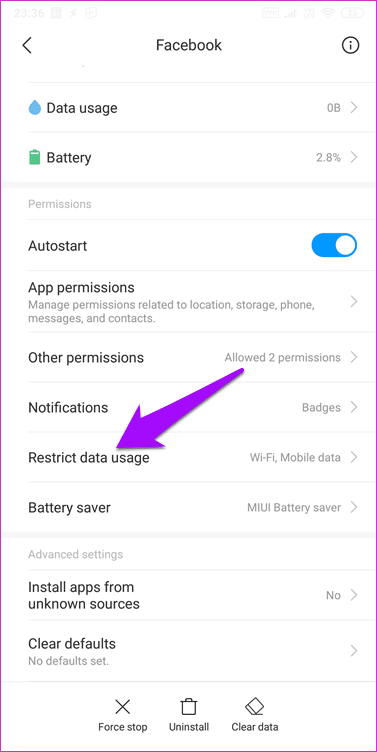
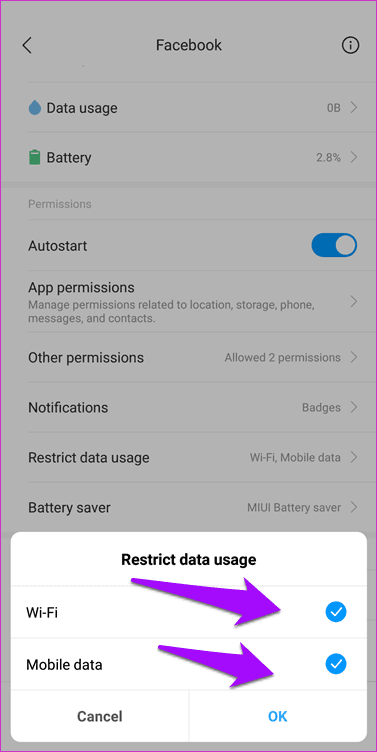
7. Forzar el cierre de la aplicación
Algunos usuarios informaron que, a veces, cuando una aplicación se comporta mal y no funciona como se esperaba, no pueden salir de la aplicación. a veces el Facebook la aplicación deja de responder y no puedes presionar el botón Atrás ni hacer nada más.
En tal situación, deberá forzar el cierre de la aplicación. Para hacer esto, abra Configuración y toque Aplicaciones. Dependiendo de su marca y modelo, las cosas pueden ser diferentes. Está buscando una lista de aplicaciones instaladas. Reunir Facebook en esta lista y ábralo.
Lee También Cómo deshabilitar el modo oscuro en Windows 10, macOS, Android e iOS
Cómo deshabilitar el modo oscuro en Windows 10, macOS, Android e iOS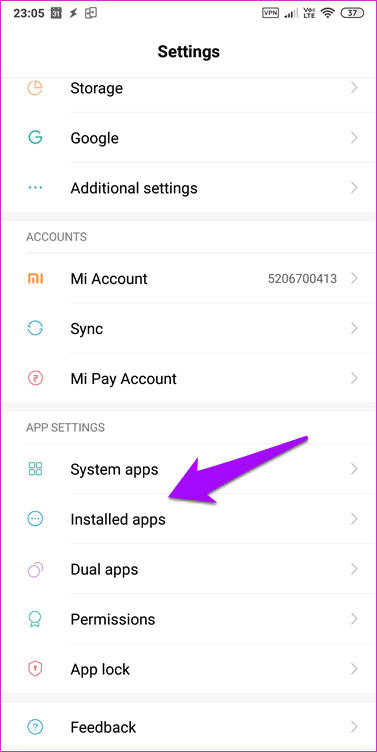
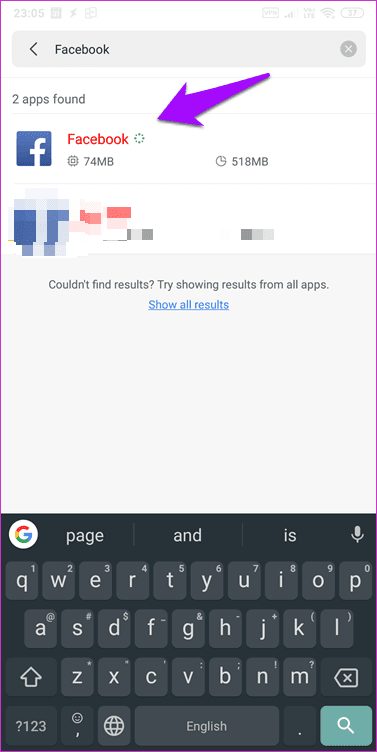
En la parte inferior de la pantalla, encontrarás la opción Forzar detención. Haga eso. Reinicie la aplicación y vea si funciona de nuevo.
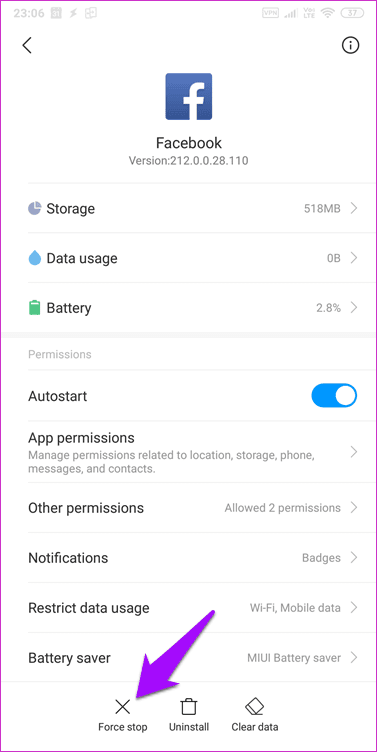
8. Comprueba el modo de ahorro de batería
La mayoría de los teléfonos inteligentes están equipados con un modo de ahorro de batería. La tarea de esta función es controlar las aplicaciones que consumen mucha energía y obligarlas a cerrarse cuando sea necesario. La mayoría de las veces funciona como se esperaba, pero a veces actúan de manera agresiva y fuerzan el cierre de las aplicaciones que está utilizando activamente.
Para verificar, abra Configuración y abra Batería y rendimiento. En su teléfono inteligente, puede tener un nombre diferente. Presiona Elegir aplicaciones.
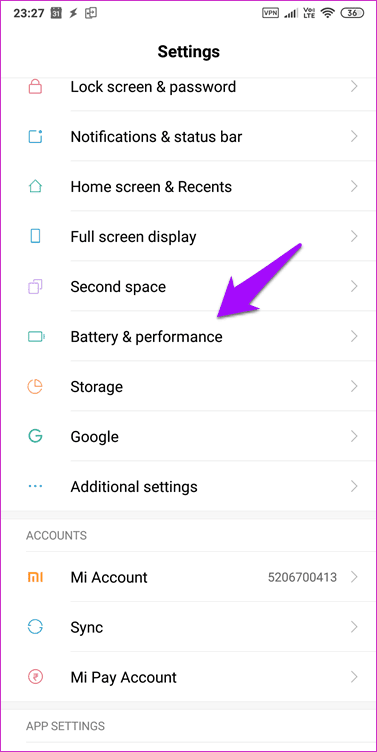

Búsqueda Facebook y ábrelo. Asegúrate de que no esté configurado en modo agresivo. Pruebe la configuración Sin restricciones para ver si eso resuelve el problema. Si es así, usted sabe lo que está pasando. Pruebe diferentes configuraciones aquí y encuentre algo con lo que pueda vivir.
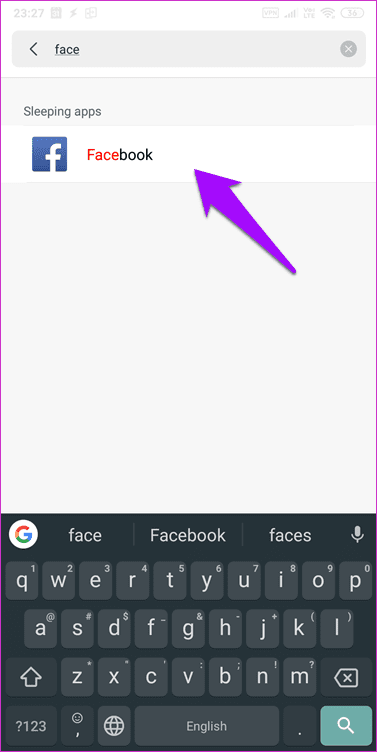
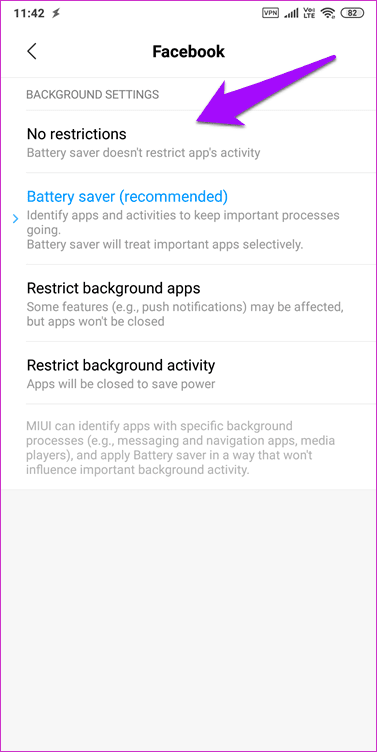
9. Borrar caché y datos
Si después de usar la aplicación por un tiempo ve el mismo error, vuelva a la Facebook configuración de la aplicación (como en el punto 7) y presione Borrar datos. Forzar el cierre de la aplicación de nuevo.
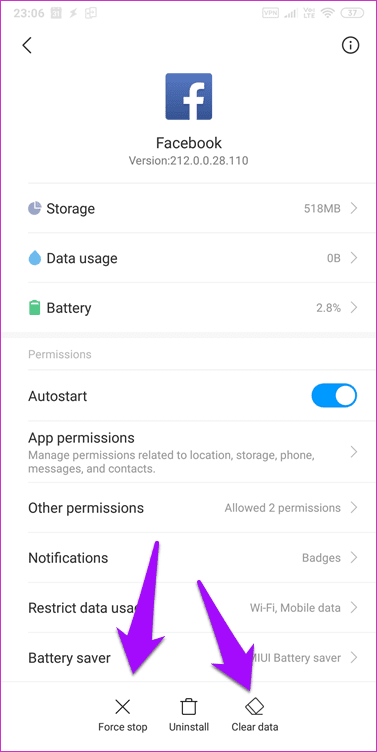
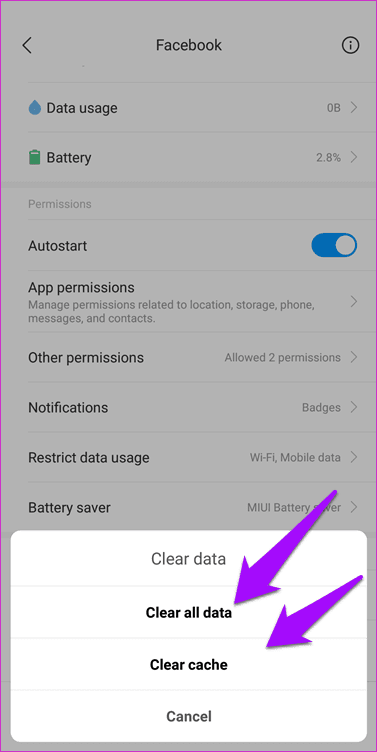
Ahora verás dos opciones. Borre todos los datos y borre la memoria caché. Presione ambos uno por uno y vuelva a verificar el Facebook aplicación ahora.
Lee También Las 3 mejores formas de compartir Formularios de Google con otros
Las 3 mejores formas de compartir Formularios de Google con otros10. Vuelva a instalar la aplicación
Una aplicación consta de varios archivos que se almacenan en la memoria interna de su teléfono inteligente después de instalarla. O Facebook la aplicación no es diferente. A veces, estos archivos se corrompen y puede haber varias razones detrás de esto. desinstalar Facebook y vuelve a Play Store para reinstalarlo. Esto creará nuevos archivos desde cero, posiblemente reemplazando archivos dañados.
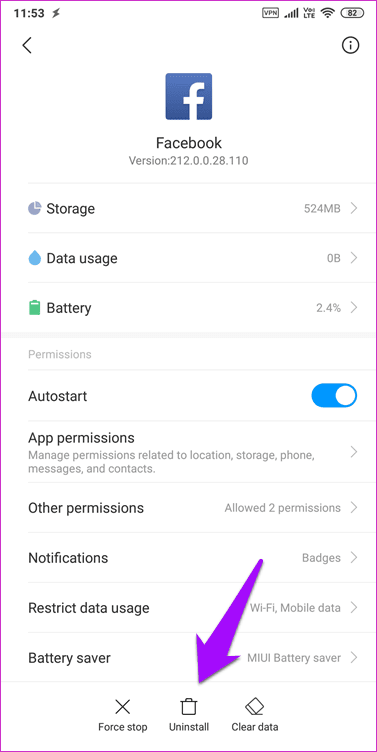
Asegúrate de seguir los pasos mencionados en el punto antes de desinstalar y reinstalar Facebook. Esto borrará todos los datos y archivos de caché de la memoria interna del teléfono. De lo contrario, instalará el Facebook y se liberarán los mismos viejos datos corruptos Facebook dejó de funcionar error.
11. Restablecer las preferencias de la aplicación
Restablecer las preferencias de la aplicación simplemente devolverá todas las configuraciones a los valores predeterminados. Sin embargo, no perderá ningún dato de la aplicación. Hemos cubierto este tema en detalle, donde también aprenderá cómo restablecer las preferencias de la aplicación y por qué y cuándo debe hacerlo.
12. Instalar una versión anterior
Una nueva versión de Facebook que descargó puede no funcionar correctamente con su teléfono inteligente. Es completamente posible. Play Store no te permite volver atrás, pero hay otras formas de hacerlo. Encuentre el enlace compartido a continuación para descargar una versión anterior de Facebook en APKMirror.
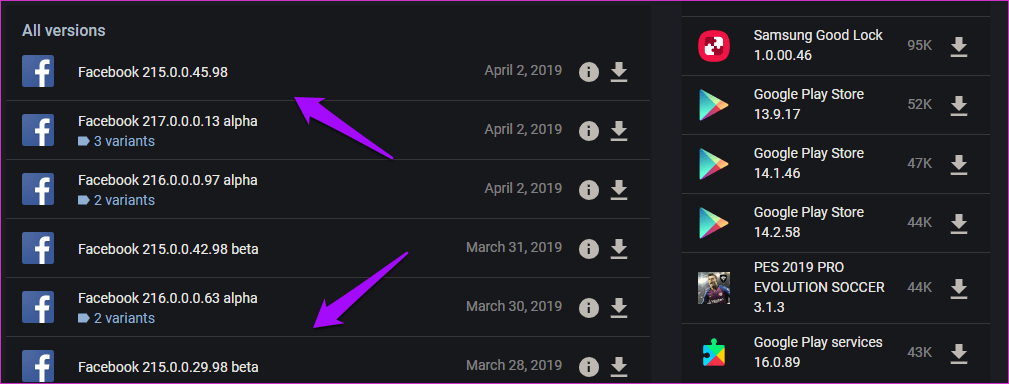
Desplácese un poco hacia abajo para encontrar versiones anteriores, así como versiones alfa y beta inéditas si desea probar nuevas funciones antes de su lanzamiento oficial.
La razón por la que mencioné esta solución al final es que después de un tiempo, Play Store se actualizará automáticamente. Facebook cuando llega una nueva versión. Esto puede o no solucionar el problema de forma permanente, pero vale la pena intentarlo.
Lee También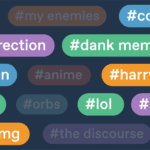 Qué sucede cuando bloqueas a alguien en WhatsApp
Qué sucede cuando bloqueas a alguien en WhatsAppVe fácil, ve rápido
Facebook es conocido por ser intensivo en recursos y memoria. Una o más de las soluciones anteriores deberían resolver Facebook dejó de funcionar error. De lo contrario, lea a continuación para obtener más detalles.
Próximo : Facebook ralentiza tu android? ¿Sigues recibiendo errores? aprender la diferencia entre Facebook y Facebook Lite y por qué necesitas entender esto último.
Si quieres conocer otros artículos parecidos a como arreglar Facebook Sigue deteniendo el error en Android puedes visitar la categoría Informática.

TE PUEDE INTERESAR